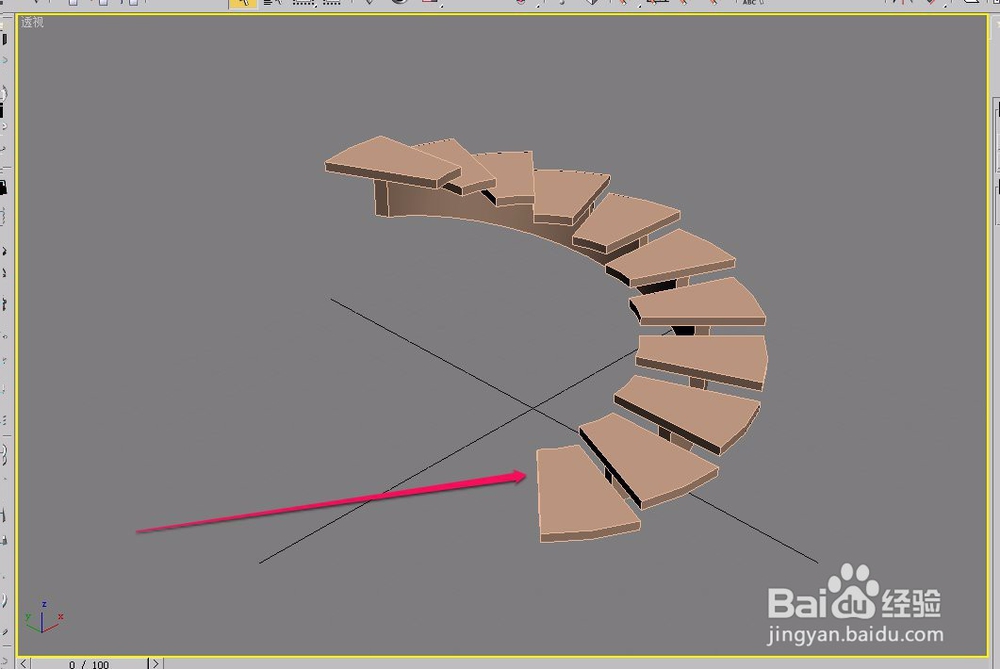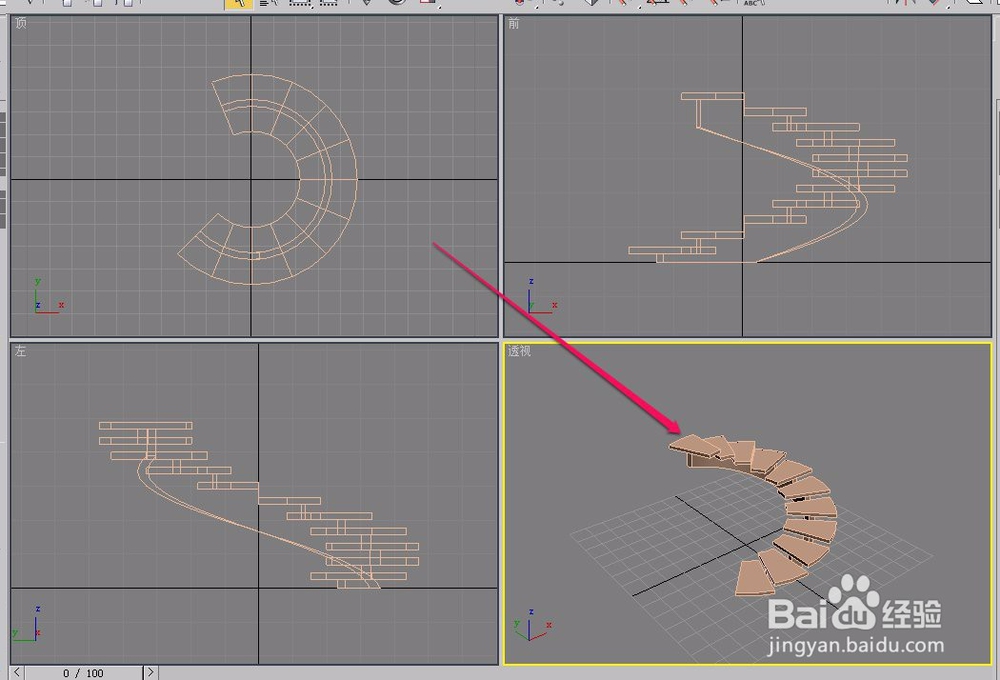1、打开3ds max软件,新建一个空白文档。
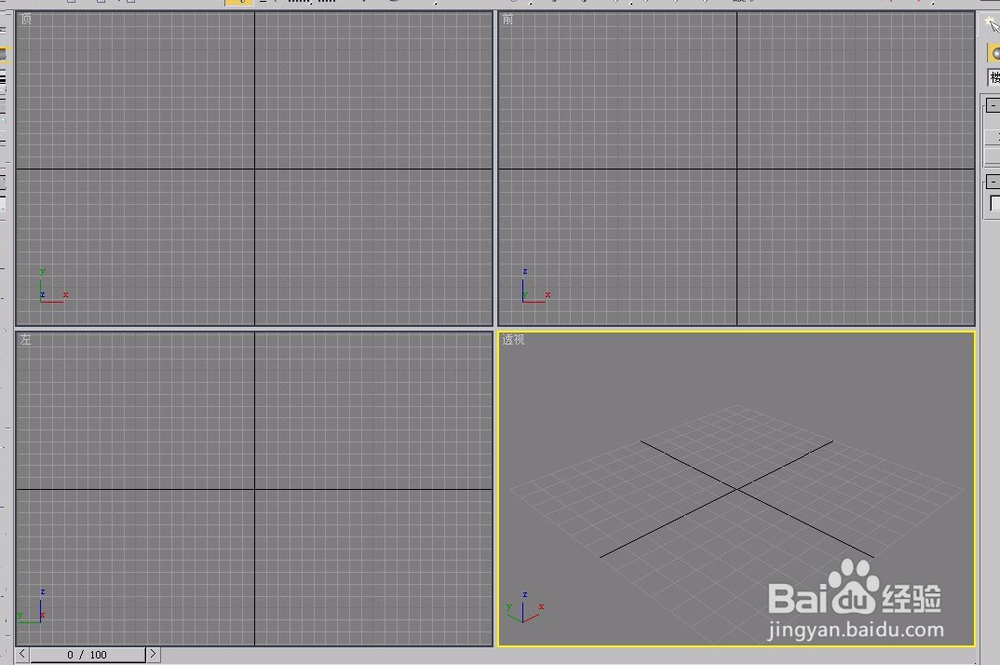
2、打开“创建”选项卡,选择“几何体”项。
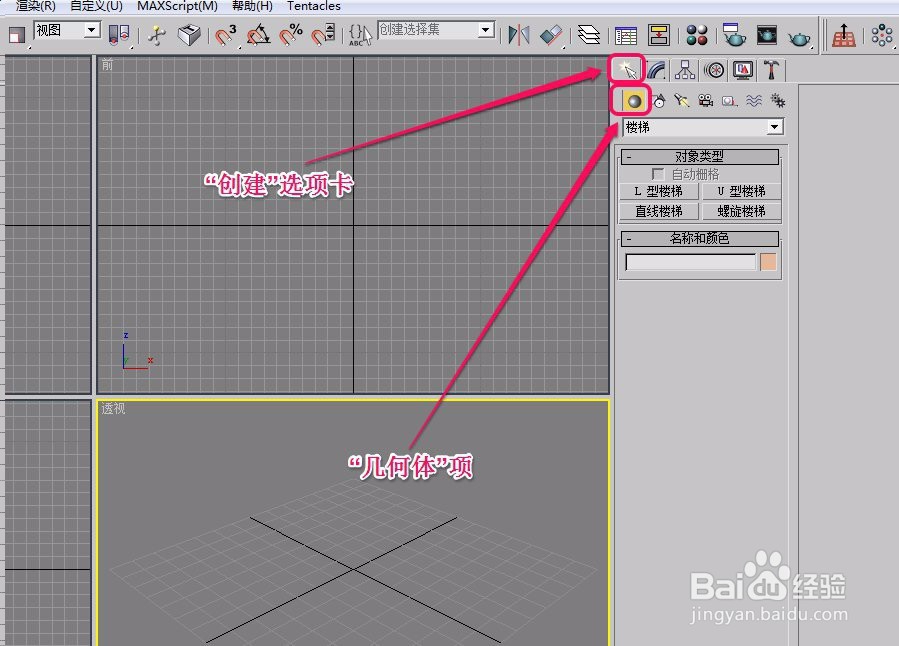
3、迪赛克斯“对象类型”卷展栏,单击“螺旋楼梯”按钮。
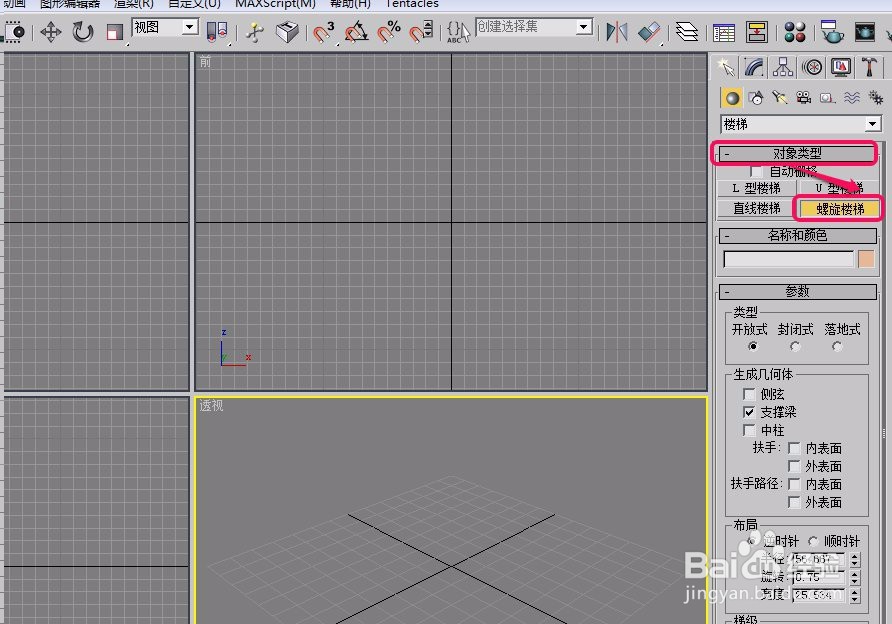
4、打开“名称和颜色”卷展栏,为楼梯选择一种颜色。
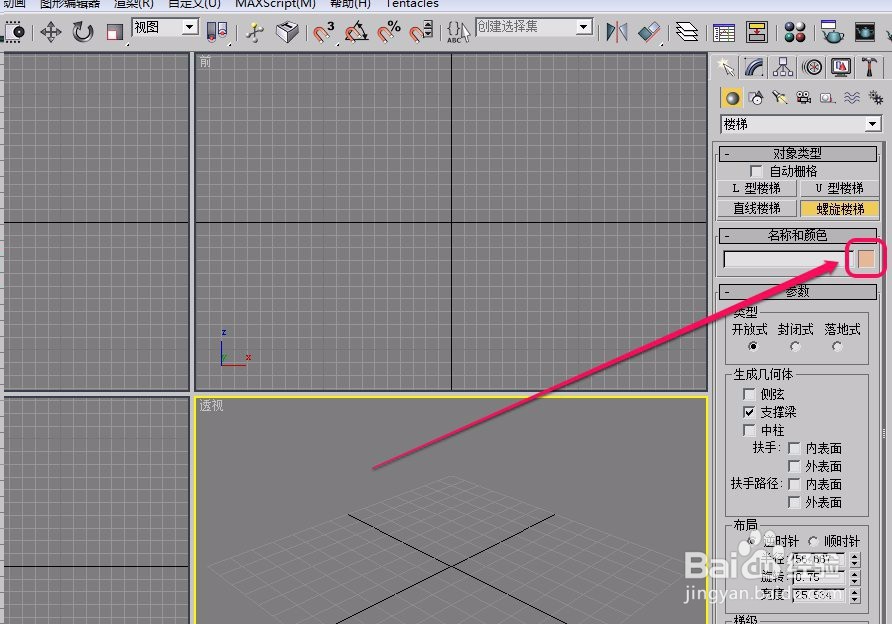
5、在视图中按住鼠标不松手,有里向外拖动鼠标,拖出一个扇形。
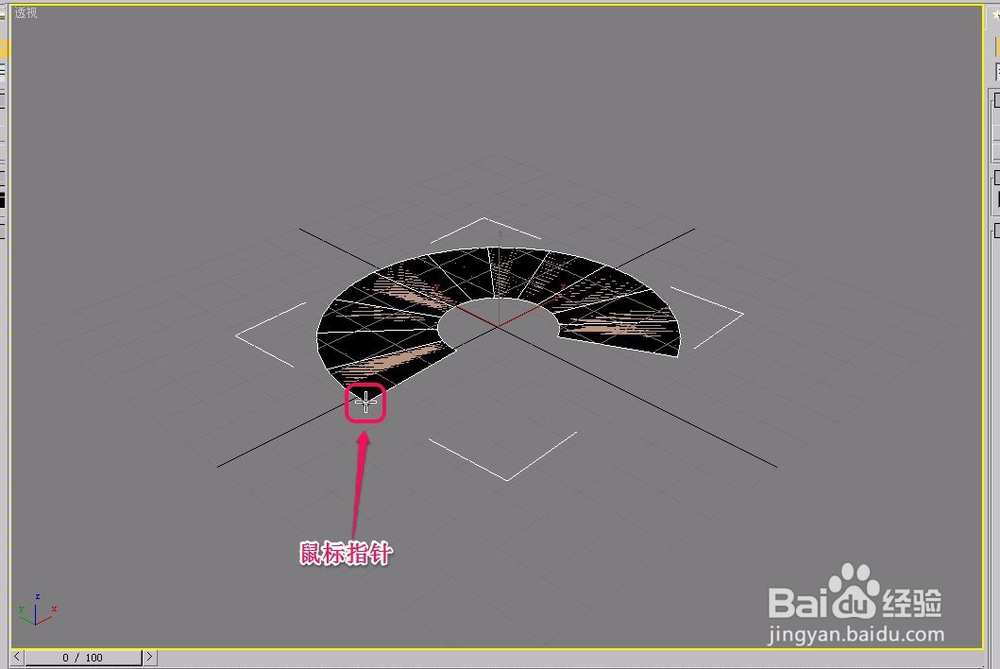
6、沿着黄色箭头方向向上拖动鼠标,创建出楼梯的高度。
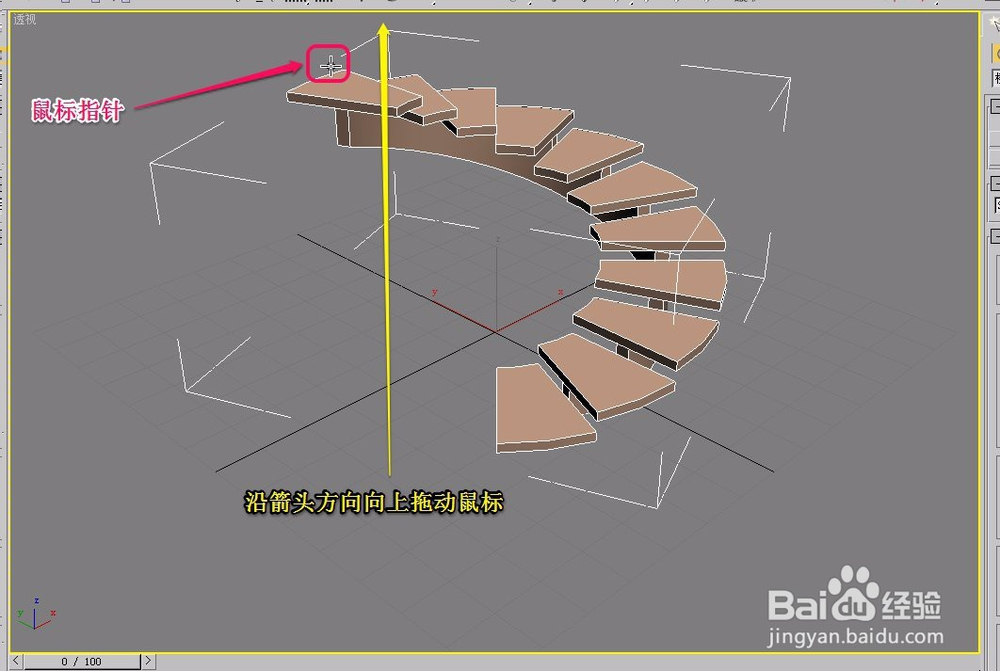
7、此时,一个螺旋楼梯就制作好了。
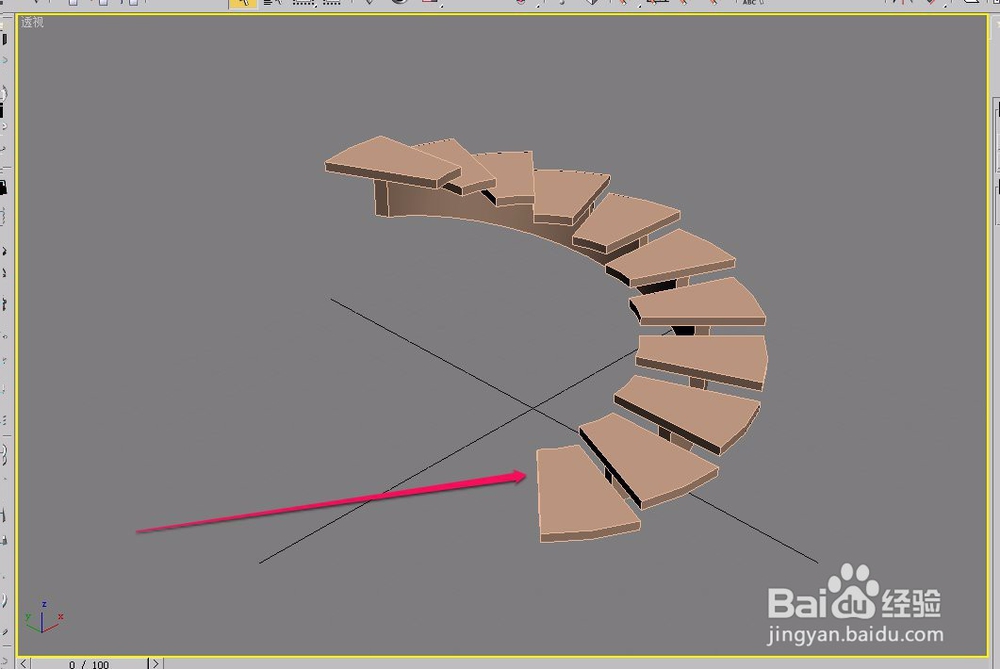
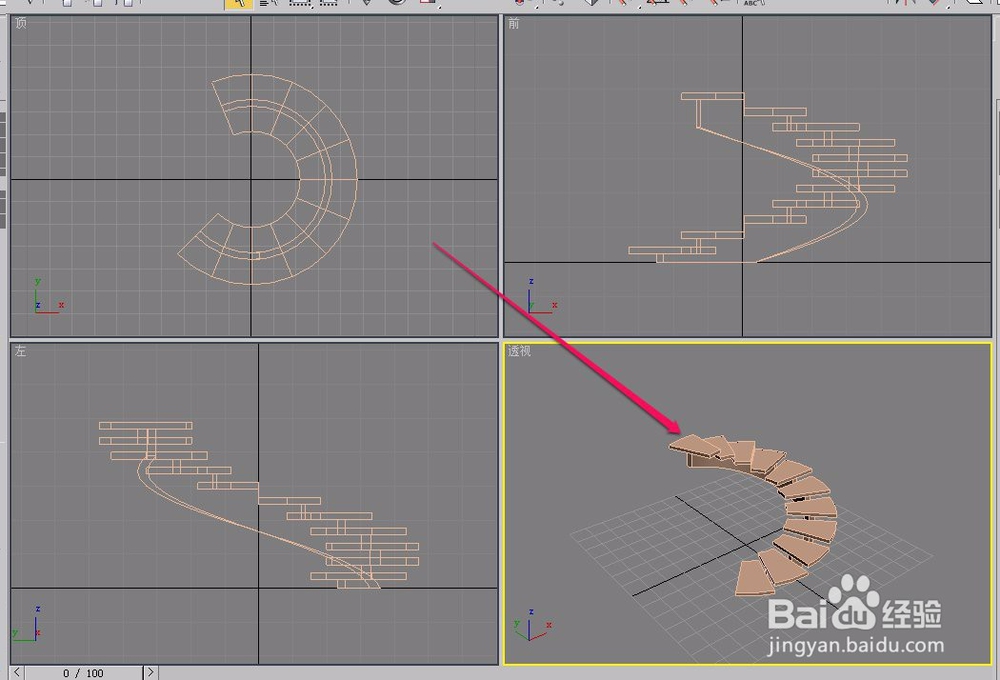
时间:2024-10-14 01:04:59
1、打开3ds max软件,新建一个空白文档。
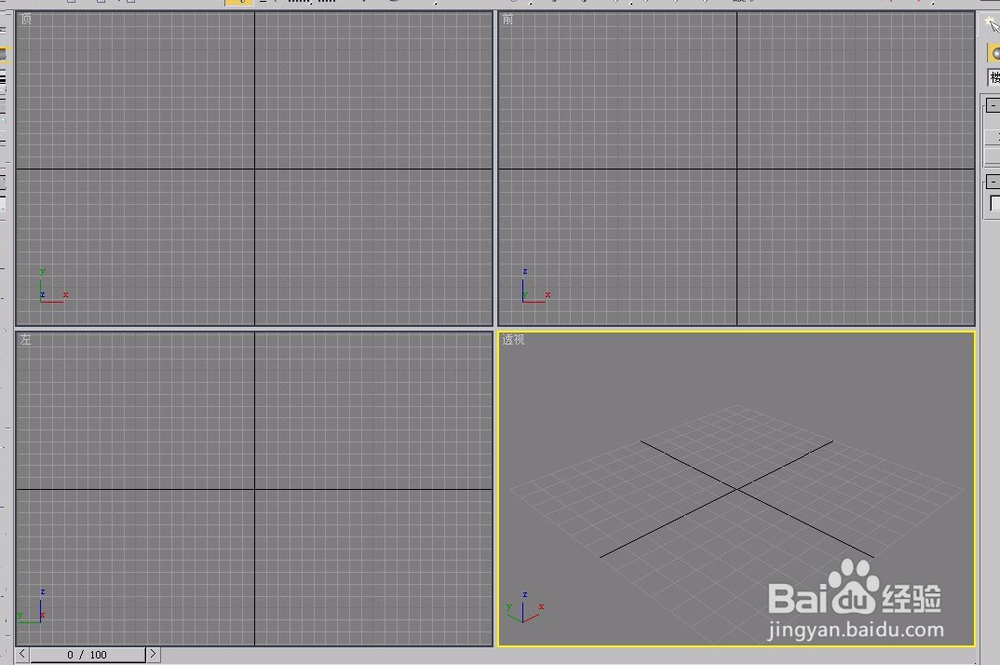
2、打开“创建”选项卡,选择“几何体”项。
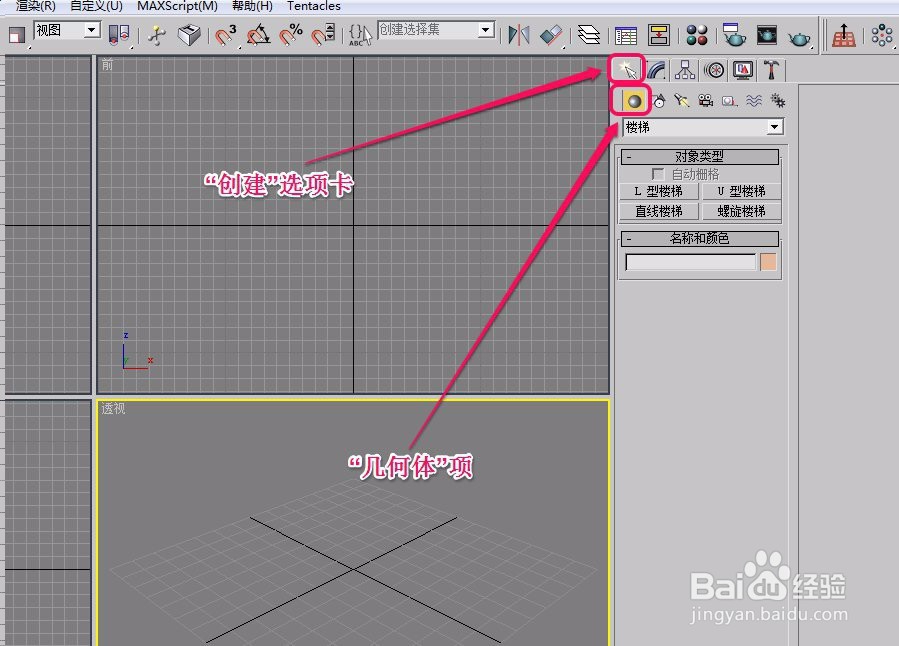
3、迪赛克斯“对象类型”卷展栏,单击“螺旋楼梯”按钮。
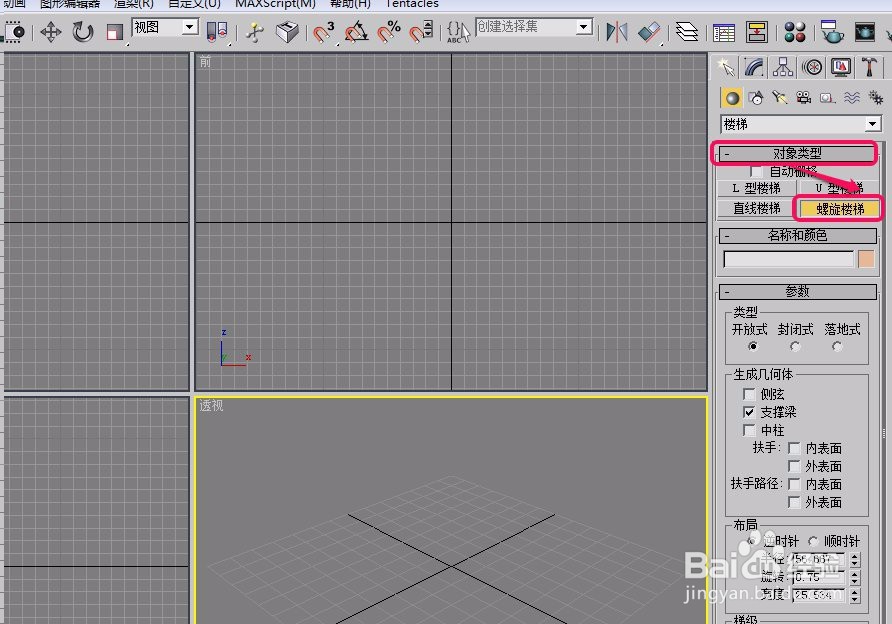
4、打开“名称和颜色”卷展栏,为楼梯选择一种颜色。
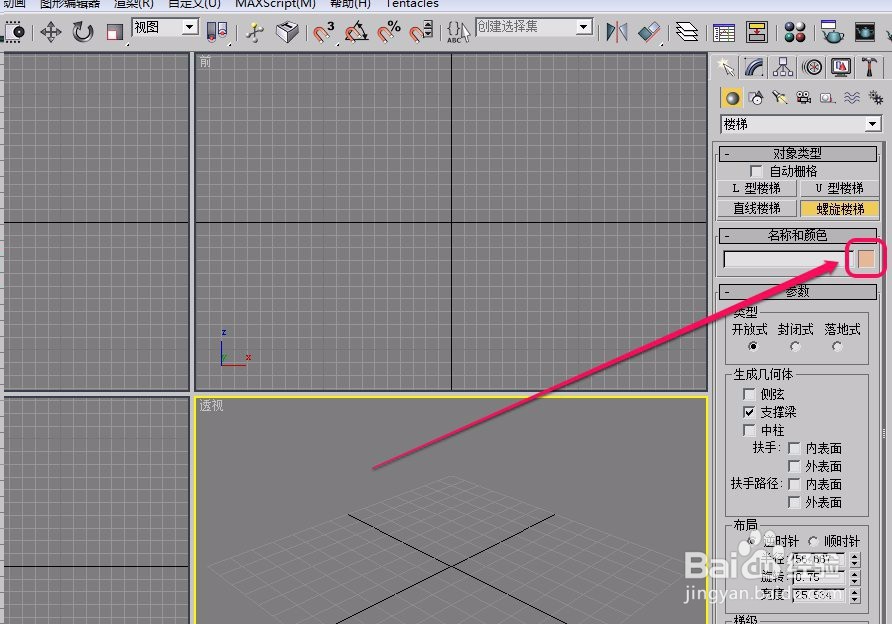
5、在视图中按住鼠标不松手,有里向外拖动鼠标,拖出一个扇形。
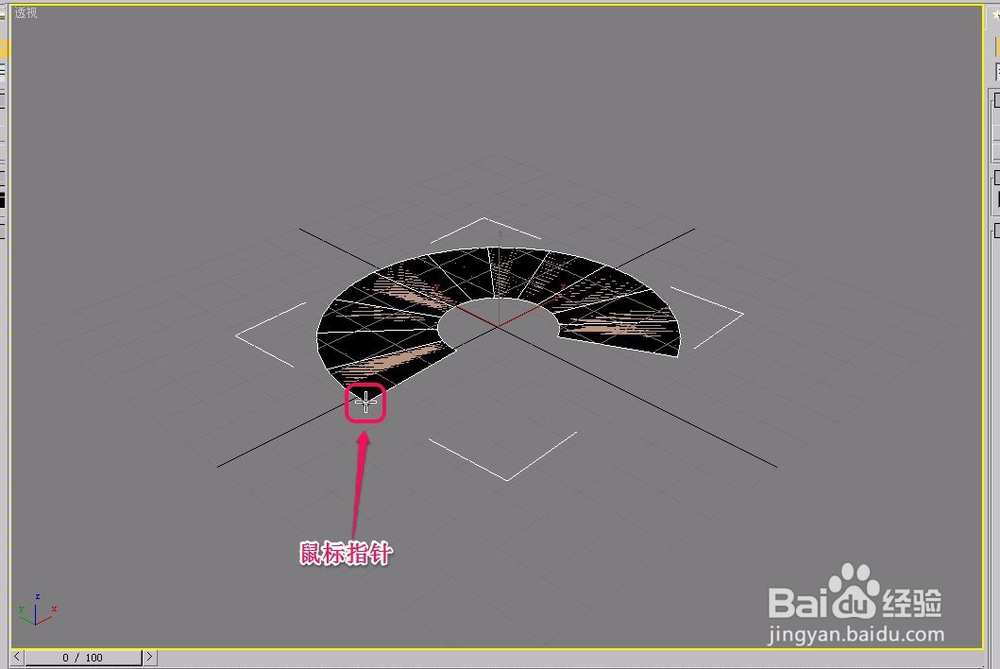
6、沿着黄色箭头方向向上拖动鼠标,创建出楼梯的高度。
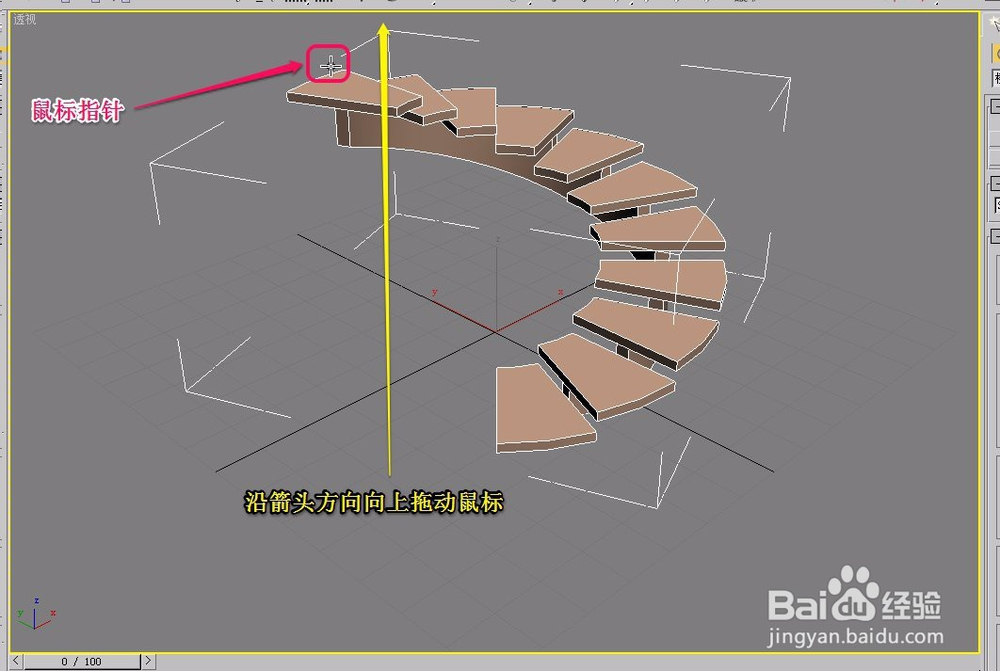
7、此时,一个螺旋楼梯就制作好了。